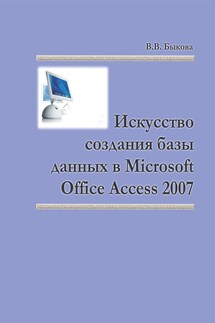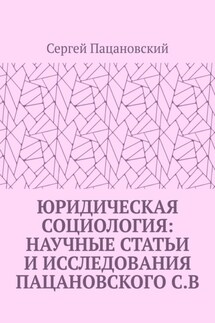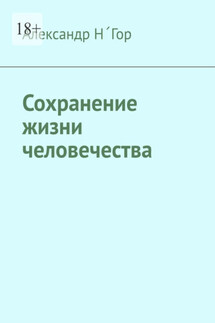Искусство создания базы данных в Microsoft Office Access 2007 - страница 7
☞ Рекомендация. Не следует вводить данные в таблицы до формирования схемы данных, поскольку возможно нарушение целостности данных. Если в дальнейшем при связывании таблиц будет обнаружено нарушение целостности данных, Access не разрешит создать связь между таблицами, и потребует вначале удалить из них противоречивые данные.
Схема данных формируется следующим образом.
1. Открыть базу данных.
2. Перейти на вкладку Работа с базами данных.
3. В группе Показать или скрыть щелкнуть команду Схема данных. Если в базе данных к настоящему времени никаких связей не определено, автоматически открывается окно Добавление таблицы. Если данное окно не отображается, то его можно вызвать командой Добавить таблицу контекстного меню.
4. В окне Добавление таблицы выбрать таблицы базы данных, и затем это окно закрыть.
5. Установить связи между таблицами. Определение каждой отдельной связи сводится к перетаскиванию поля связи из подчиненной таблицы в поле связи основной таблицы. Если связываемые таблицы равноправны, то направление перетаскивания не имеет значения. Если перетаскивание состоялось (об этом свидетельствует отображение символа «1» рядом с подчиненной таблицей и символа «∞» или «1» вблизи основной таблицы), открывается окно Изменение связи.
6. Задать параметры связи. Нажать кнопку Ok.
7. Схему данных сохранить.
После создания схемы можно начинать работу с базой данных.
Таблица 1.5
Форматирование внешнего вида таблицы
Хотя формат, используемый по умолчанию в Access для оформления таблиц, достаточно удобный и простой, при желании его можно изменить. Например, можно увеличить шрифт, изменить оформление ячеек, отменить или установить линии сетки, отрегулировать ширину столбцов и т.п. Средства форматирования таблицы доступны в Режиме таблицы на вкладке Главная в группе команд Шрифт. Если щелкнуть стрелку в правой части группы команд Шрифт, то откроется окно Формат таблицы, в котором можно установить дополнительные параметры форматирования внешнего вида таблицы.
Ширину каждого столбца можно изменить двумя способами. Первый способ: выделить столбец и в контекстном меню щелкнуть команду Ширина столбца, откроется диалоговое окно Ширина столбца, в котором следует задать значение ширины столбца. Второй способ: щелкнуть дважды на черте, разделяющей заголовки столбцов, ширина столбца установиться по ширине отображаемых в нем данных.
Дополнение и редактирование записей
Заполнение таблицы осуществляется в Режиме таблицы. При внесении записей в таблицу Access неизменно осуществляет проверку на соответствие вводимых данных типу полей и ограничениям целостности, указанным в свойствах полей и свойствах таблицы.
Для работы с записями таблицы в Access имеется несколько инструментальных средств. Так, для этих целей предназначена группа команд Записи на вкладке Главная. Для перемещения по записям таблицы служит строка Запись, расположенная внизу таблицы. Контекстное меню строки таблицы дает набор команд, позволяющих добавить новую запись, удалить или скопировать выделенную запись. Новая запись всегда вносится в конец таблицы. Копировать можно часть записи, всю запись целиком, несколько записей сразу.
☞ Предостережение. При копировании надо не забывать об уникальности значений ключа таблицы. Об этом вам обязательно напомнит Access при попытке сохранить таблицу. Указания на некорректное добавление, обновление и удаление записей будут выдаваться всякий раз, когда возникнут нарушения параметров, установленных в схеме данных для межтабличных связей.